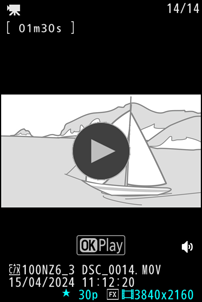Google Translate
DEZE SERVICE KAN VERTALINGEN BEVATTEN DIE GEMAAKT ZIJN VIA GOOGLE. GOOGLE WIJST ALLE GARANTIES AF MET BETREKKING TOT DE VERTALINGEN, UITDRUKKELIJK OF STILZWIJGEND, MET INBEGRIP VAN GARANTIES VOOR CORRECTHEID, BETROUWBAARHEID EN EVENTUELE IMPLICIETE GARANTIES VAN VERKOOPBAARHEID, GESCHIKTHEID VOOR EEN BEPAALD DOEL EN VOOR HET NIET MAKEN VAN INBREUK OP RECHTEN VAN DERDEN.
De naslaggidsen van Nikon Corporation (hieronder, “Nikon”) zijn voor uw gemak vertaald met behulp van vertaalsoftware van Google Translate. Er zijn redelijke inspanningen gedaan om een correcte vertaling te leveren, maar geen enkele geautomatiseerde vertaling is perfect, noch bedoeld om menselijke vertalers te vervangen. Vertalingen worden als service aangeboden aan gebruikers van de naslaggidsenvan Nikon en worden “zoals ze zijn” geleverd. Er wordt geen enkele vorm van garantie, expliciet of impliciet, gegeven met betrekking tot de nauwkeurigheid, betrouwbaarheid of juistheid van vertalingen gemaakt uit het Engels naar een andere taal. Sommige inhoud (zoals afbeeldingen, video's, Flash-video’s, enz.) wordt mogelijk niet exact vertaald vanwege de beperkingen van de vertaalsoftware.
De officiële tekst is de Engelse versie van de naslaggidsen. Eventuele afwijkingen of verschillen in de vertaling zijn niet bindend en hebben geen juridische gevolgen wat betreft naleving of handhaving. Als er vragen zijn met betrekking tot de juistheid van de informatie in de vertaalde naslaggidsen, raadpleeg dan de Engelse versie van de gidsen, die de officiële versie is.
De monitor
Bij standaardinstellingen verschijnen de volgende indicatoren in het
Fotomodus
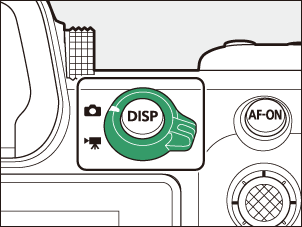
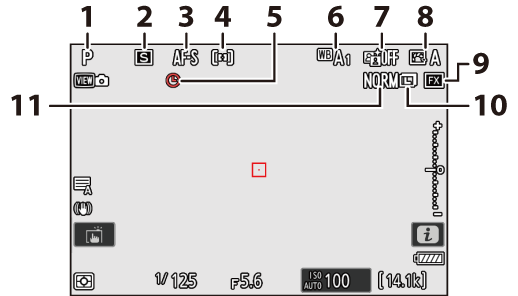
- Opnamemodus ( 0 Een opnamemodus kiezen )
- Ontspanmodus ( 0 Ontspanmodus )
- Scherpstelmodus ( 0 Scherpstelmodus )
- AF-veldstand ( 0 AF-veldstand )
- g pictogram ( 0 Het g pictogram )
- Witbalans ( 0 Witbalans )
- Actieve D-Lighting ( 0 Actieve D-Lighting )
- Picture Control ( 0 Picture Controls )
- Beeldgebied ( 0 Instellingen beeldgebied aanpassen )
- Beeldformaat ( 0 Een beeldformaat kiezen )
- Beeldkwaliteit ( 0 Beeldkwaliteit aanpassen )
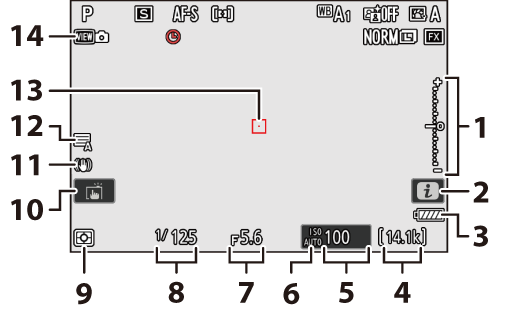
-
Belichtingsindicator
- Blootstelling ( 0 Blootstellingsindicatoren )
- Belichtingscompensatie ( 0 Belichtingscompensatie )
- i pictogram ( 0 De i knop ( i Menu) , De i knop (afspeelmodus) )
- Batterij-indicator ( 0 Batterijniveau )
- Aantal resterende opnamen ( 0 Aantal resterende opnamen , capaciteit van de geheugenkaart )
- ISO-gevoeligheid ( 0 ISO-gevoeligheid )
-
ISO-gevoeligheidsindicator ( 0 ISO-gevoeligheid )
Indicator automatische ISO-gevoeligheid ( 0 Automatische instelling ISO-gevoeligheid )
- Diafragma ( 0 A (automatisch diafragmavoorkeuze) , M (handmatig) )
- Sluitertijd ( 0 S (sluitertijdvoorkeuze) , M (handmatig) )
- Meten ( 0 Meten )
- Aanraakopname ( 0 De aanraaksluiter )
- Indicator vibratiereductie ( 0 Vibratiereductie )
- Sluitertype ( 0 d6: Sluitertype )
- Scherpstelpunt ( 0 Selectie scherpstelpunt )
- Weergavemodus (foto liveweergave; 0 d10: Weergavemodus (Photo Lv) )
De monitor gebruiken met de camera in de “hoge” stand
In de fotomodus draaien de weergave-, i menu- en opnameweergaven zodat ze overeenkomen
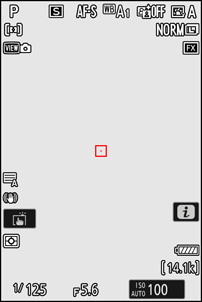
druk de
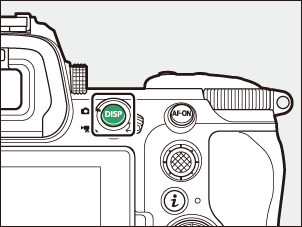
Videomodus
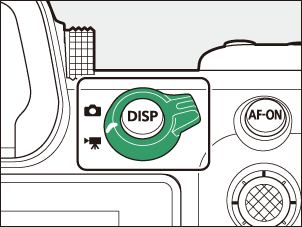
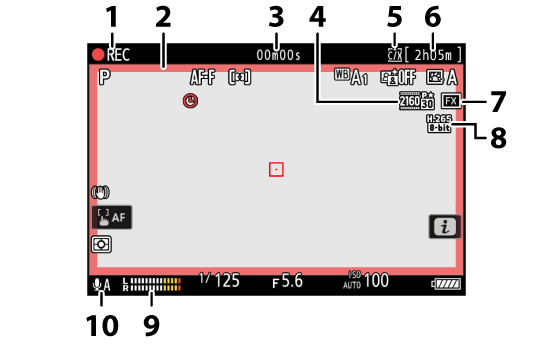
-
Opname-indicator
Indicator “Geen video” ( 0 Het 0 pictogram )
- Opname-indicator (rode rand; 0 g18: Rode REC Frame-indicator )
- Lengte van opgenomen beeldmateriaal
- Framegrootte en -snelheid ( 0 Opties voor videoframegrootte en -snelheid )
- Bestemming ( 0 Bestemming )
- Beschikbare opnametijd
- Beeldgebied ( 0 Videobeeldgebiedopties )
- Videobestandstype ( 0 Videobestandstypen )
- Geluidsniveau ( 0 Audio-ingangsgevoeligheid )
- Audio-ingangsgevoeligheid ( 0 Audio-ingangsgevoeligheid )
De monitor kantelen
De monitor is kantelbaar en draaibaar.
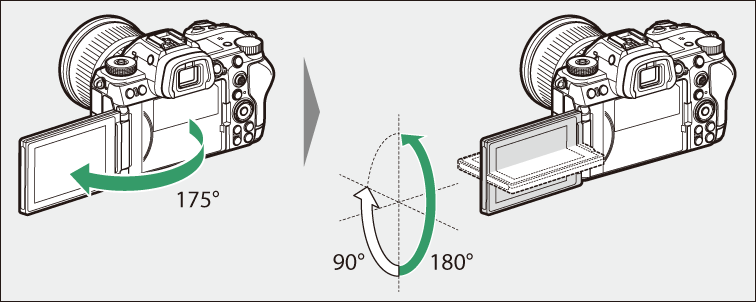
- Normaal gebruik:
-
De monitor wordt normaal gesproken in opbergpositie gebruikt met het scherm naar buiten gericht.

- Opnamen vanuit een lage hoek:
-
Kantel de monitor omhoog om foto's te maken terwijl de camera laag wordt gehouden.

- Opnamen vanuit hoge hoek:
-
Kantel de monitor naar beneden om foto's te maken terwijl de camera omhoog wordt gehouden.
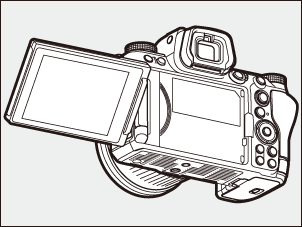
Waarschuwingen: gebruik van de monitor
- Draai de monitor voorzichtig binnen de grenzen van de scharnieren. Als u overmatig veel kracht gebruikt, kan de camera of monitor beschadigd raken.
- Wij raden u aan de monitor terug te zetten in de opslagpositie met het scherm naar binnen gericht, zodat deze vrij van stof en krassen blijft wanneer deze niet in gebruik is.
- Til of draag de camera niet aan de monitor. Als u deze voorzorgsmaatregel niet in acht neemt, kan dit leiden tot schade aan de camera.